Windows でアイコンを表示、非表示、またはそのサイズを変更する方法を次に示します。
デスクトップ アイコンを表示または非表示にするには
デスクトップを右クリック (または長押し) して、[表示] をポイントし、[デスクトップ アイコンの表示] をクリックしてチェック マークを付けるかオフにします。
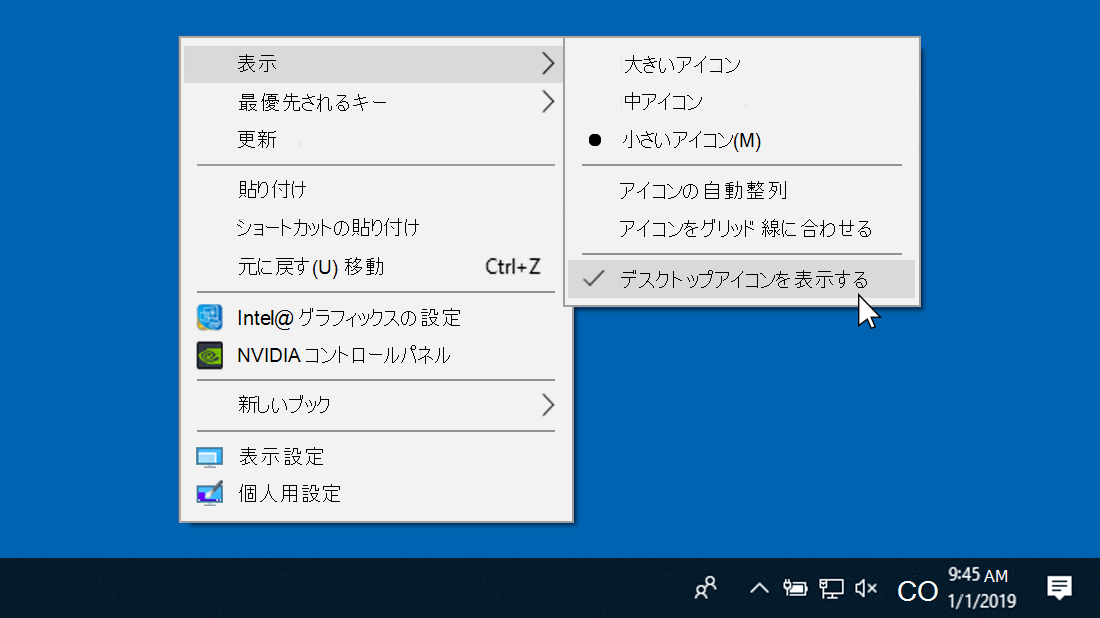
注: デスクトップ上のすべてのアイコンを非表示にしても、デスクトップ アイコンは削除されず、再度表示するように選択するまで隠されるだけです。
デスクトップ アイコンのサイズを変更するには
デスクトップを右クリック (または長押し) して、[表示] をポイントし、[大アイコン]、[中アイコン]、または [小アイコン] をクリックします。
ヒント: また、マウスのスクロールホイールを使用して、デスクトップアイコンのサイズを変更することもできます。 デスクトップで、Ctrl キーを押しながらホイールをスクロールすると、アイコンが大きくまたは小さくなります。
個々の Windows アイコンの表示と非表示を切り替える方法については、「 ごみ箱を見つける」を参照してください。











